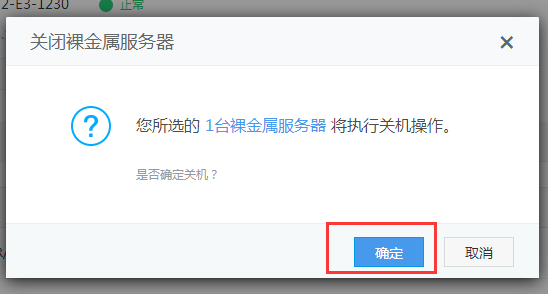
服务器定时开关机可以在多种不同的层面上设置,包括操作系统层面、BIOS层面以及使用第三方软件。以下是几种常见的设置教程:
Windows服务器定时开关机设置
使用“任务计划程序”设置定时关机
1. 按下`Win + R`,输入`taskschd.msc`并按回车,打开“任务计划程序”。
2. 在右侧操作栏中,选择“创建基本任务...”。
3. 输入任务名称和描述,然后点击“下一步”。
4. 选择“每天”或您需要的触发器,点击“下一步”。
5. 设置具体的时间,点击“下一步”。
6. 在“操作”步骤中,选择“启动程序”,然后输入命令 `shutdown /s /t 0`(这将立即关机)。
7. 完成设置并保存任务。
使用“控制面板”设置定时开机(如果支持)
1. 打开“控制面板”并选择“硬件和声音”下的“电源选项”。
2. 在左侧选择“选择电源按钮的功能”。
3. 点击“更改当前不可用的设置”。
4. 在“关机设置”下,勾选“允许使用定时关机”。
5. 点击“设置定时关机”,添加您希望开机的时间。
Linux服务器定时开关机设置
使用`cron`设置定时关机
1. 打开终端。
2. 输入 `crontab -e` 编辑cron作业。
3. 添加一行类似于以下格式的定时关机命令(例如,每天凌晨1点关机):
0 1 * * * /sbin/shutdown -h now
4. 保存并退出编辑器。
使用`shutdown`命令设置定时开机(需要BIOS支持)
您需要进入BIOS设置定时开机,具体步骤取决于服务器型号。
BIOS层面设置定时开关机
1. 重启服务器,并在启动时按下相应的键(通常是`F2`、`Del`或`Esc`)进入BIOS设置。
2. 根据您的BIOS版本,找到类似于“Power Management Setup”或“Advanced”的选项。
3. 启用“Power-On by Alarm”或类似的选项。
4. 设置具体的开关机日期和时间。
5. 保存并退出BIOS。
使用第三方软件
还有第三方软件如`WakeOnLan`、`Nagios`等可以用于定时开关机。
注意事项
- 设置定时开关机之前,请确保您了解操作,并已取得相应权限。
- 对于生产环境,请谨慎操作,避免意外关机导致的数据丢失。
- 确保BIOS支持和电源管理设置正确。
- 如果服务器有特定的硬件或软件限制,请参考相应的文档进行设置。
以上教程仅为一般步骤,具体操作可能因服务器型号、操作系统版本和BIOS版本的不同而有所差异。







.png)

.png)

